Στον κόσμο του ηλεκτρονικού εμπορίου, ένας επαγγελματικός και ελκυστικός δικτυακός τόπος είναι ζωτικής σημασίας για την προσέλκυση και τη διατήρηση πελατών. Σημαντικό στοιχείο είναι οι σελίδες που παρέχουν πληροφορίες, προσφέρουν επιλογές επικοινωνίας και ενισχύουν την εμπιστοσύνη των πελατών. Σε αυτό το σεμινάριο, θα μάθετε πώς να δημιουργείτε σελίδες εύκολα και αποτελεσματικά στο Shopify. Όλα τα βήματα εξηγούνται με σαφήνεια και κατανόηση, ώστε να μπορείτε να βελτιστοποιήσετε το κατάστημά σας στο Shopify.
Οι πιο σημαντικές γνώσεις
Θα μάθετε πώς να:
- Να δημιουργείτε γρήγορα σελίδες, όπως σελίδες αποτύπωσης και επικοινωνίας,
- Να επεξεργάζεστε το περιεχόμενο των σελίδων,
- Να ορίζετε ρυθμίσεις ορατότητας για τις σελίδες.
Οδηγός βήμα προς βήμα
1. Επισκόπηση των αναρτήσεων ιστολογίου
Πριν εξετάσουμε τη δημιουργία σελίδων στο Shopify, ας ρίξουμε μια γρήγορη ματιά στην ενότητα των αναρτήσεων ιστολογίου. Αυτές μπορείτε να τις βρείτε στο ταμπλό του Shopify στην ενότητα Θέσεις ιστολογίου. Εδώ μπορείτε να δείτε όλες τις προηγούμενες αναρτήσεις σας.
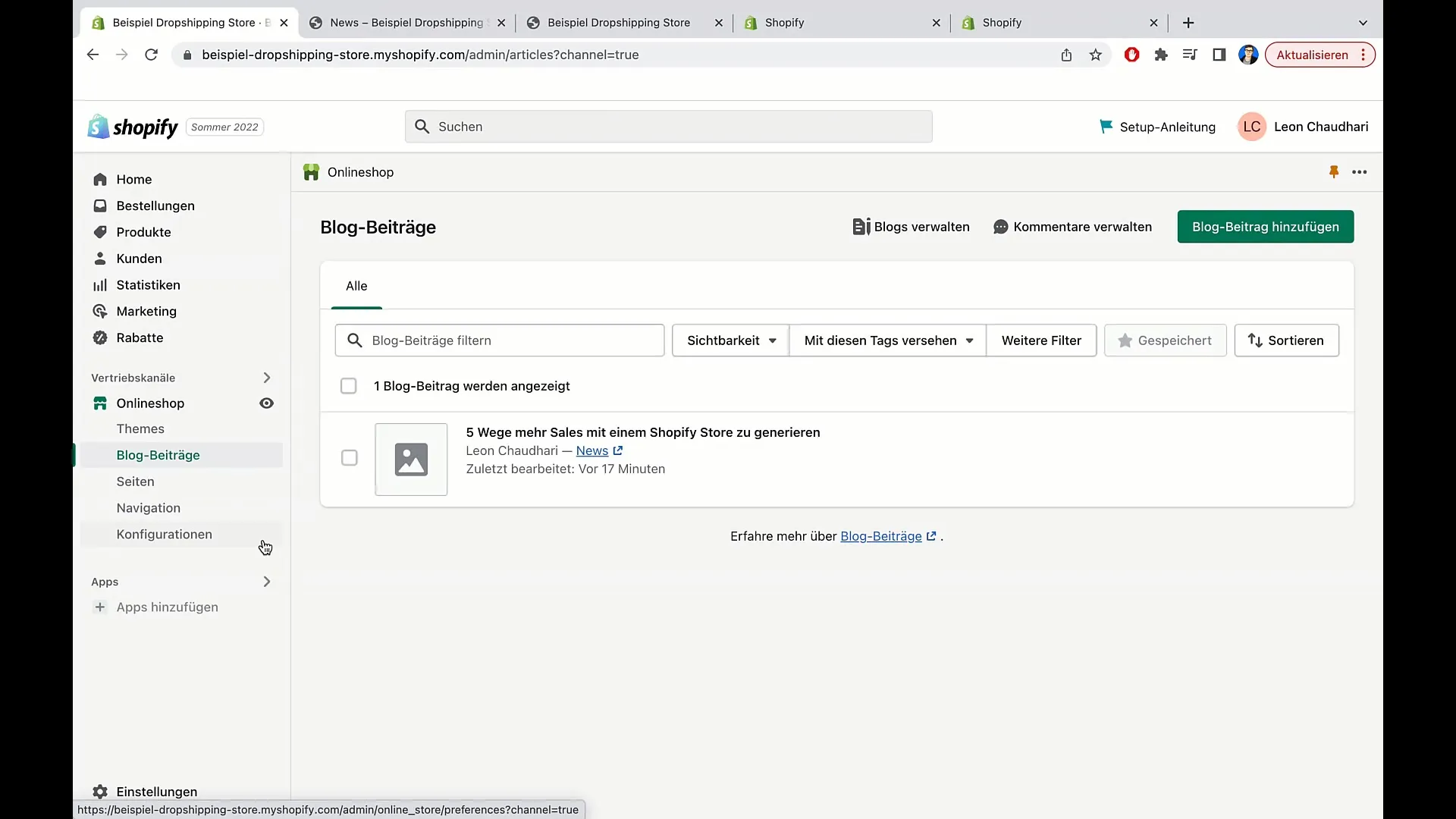
Έχετε επίσης τη δυνατότητα να φιλτράρετε τις δημοσιεύσεις για να βρίσκετε γρήγορα τις σχετικές πληροφορίες. Μπορείτε να αναζητήσετε συγκεκριμένους όρους, να αλλάξετε την ορατότητα των δημοσιεύσεων ή να ταξινομήσετε τη λίστα με βάση τον συγγραφέα ή την ημερομηνία.
2. Δημιουργία σελίδας επικοινωνίας
Για να δημιουργήσετε μια νέα σελίδα, θα βρείτε το στοιχείο μενού Σελίδες στο ταμπλό του Shopify σας. Εδώ μπορείτε να διαχειριστείτε τις υπάρχουσες σελίδες ή να δημιουργήσετε νέες σελίδες. Ας δημιουργήσουμε πρώτα μια σελίδα επικοινωνίας.
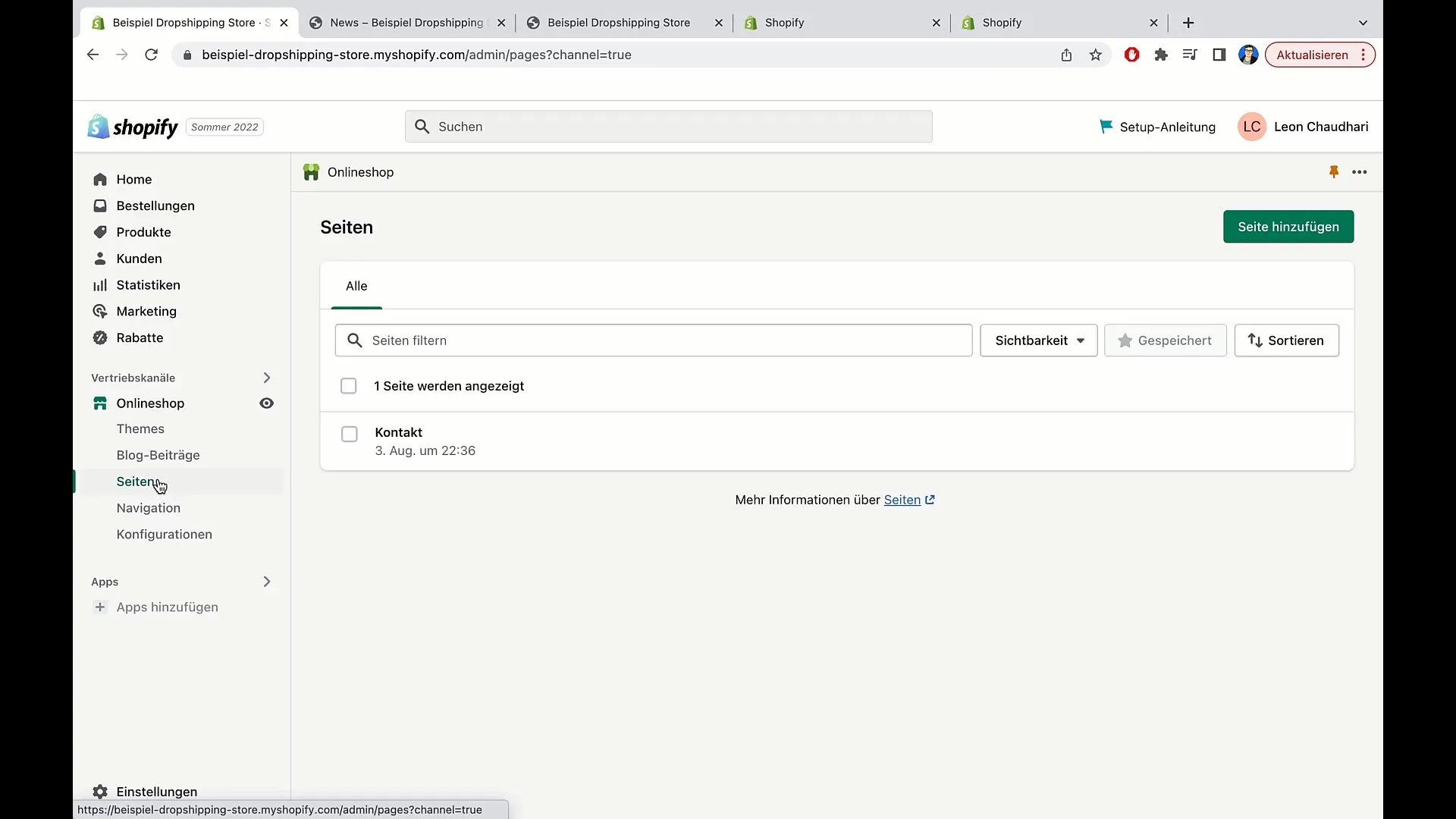
Κάντε κλικ στο κουμπί Προσθήκη σελίδας. Στη συνέχεια, θα σας ζητηθεί να εισαγάγετε έναν τίτλο για τη σελίδα. Για παράδειγμα: "Επικοινωνία". Σε αυτή την περιοχή μπορείτε τώρα να προσθέσετε και το περιεχόμενο, ας αφήσουμε χώρο για την εισαγωγή.
Στο επόμενο βήμα, απλά αποθηκεύστε τη σελίδα κάνοντας κλικ στο Save (Αποθήκευση). Το περιεχόμενο είναι πλέον δημοσιευμένο και μπορείτε να κάνετε αλλαγές ανά πάσα στιγμή.
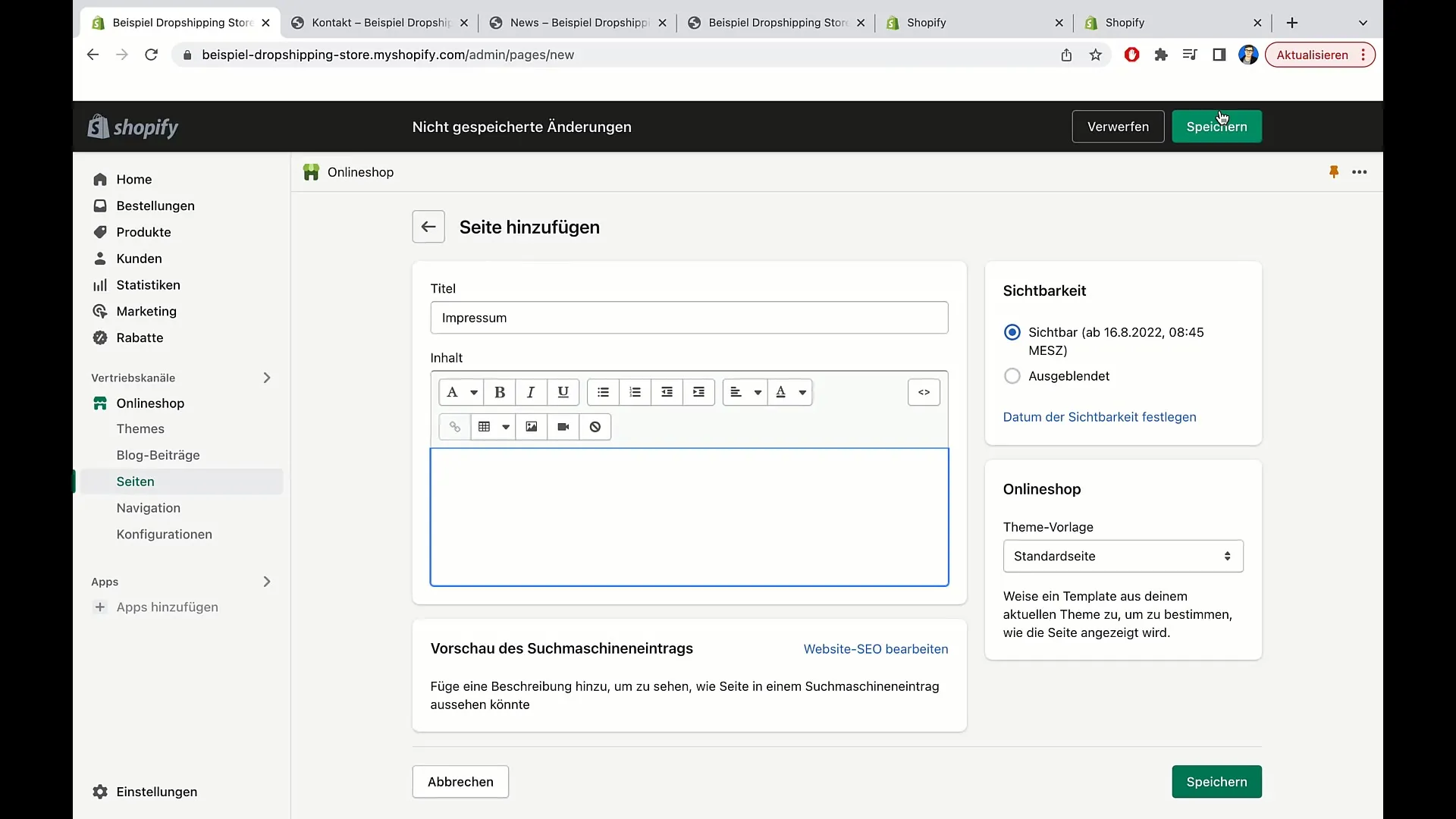
3. Επεξεργασία περιεχομένου
Μπορεί να συμβεί οι αλλαγές στη σελίδα να χρειαστούν κάποιο χρόνο για να εφαρμοστούν. Έτσι, αν δεν βλέπετε άμεσες ενημερώσεις κατά την επεξεργασία της σελίδας επικοινωνίας σας, μείνετε ήρεμοι - συχνά χρειάζονται μόνο μερικά δευτερόλεπτα έως λεπτά.
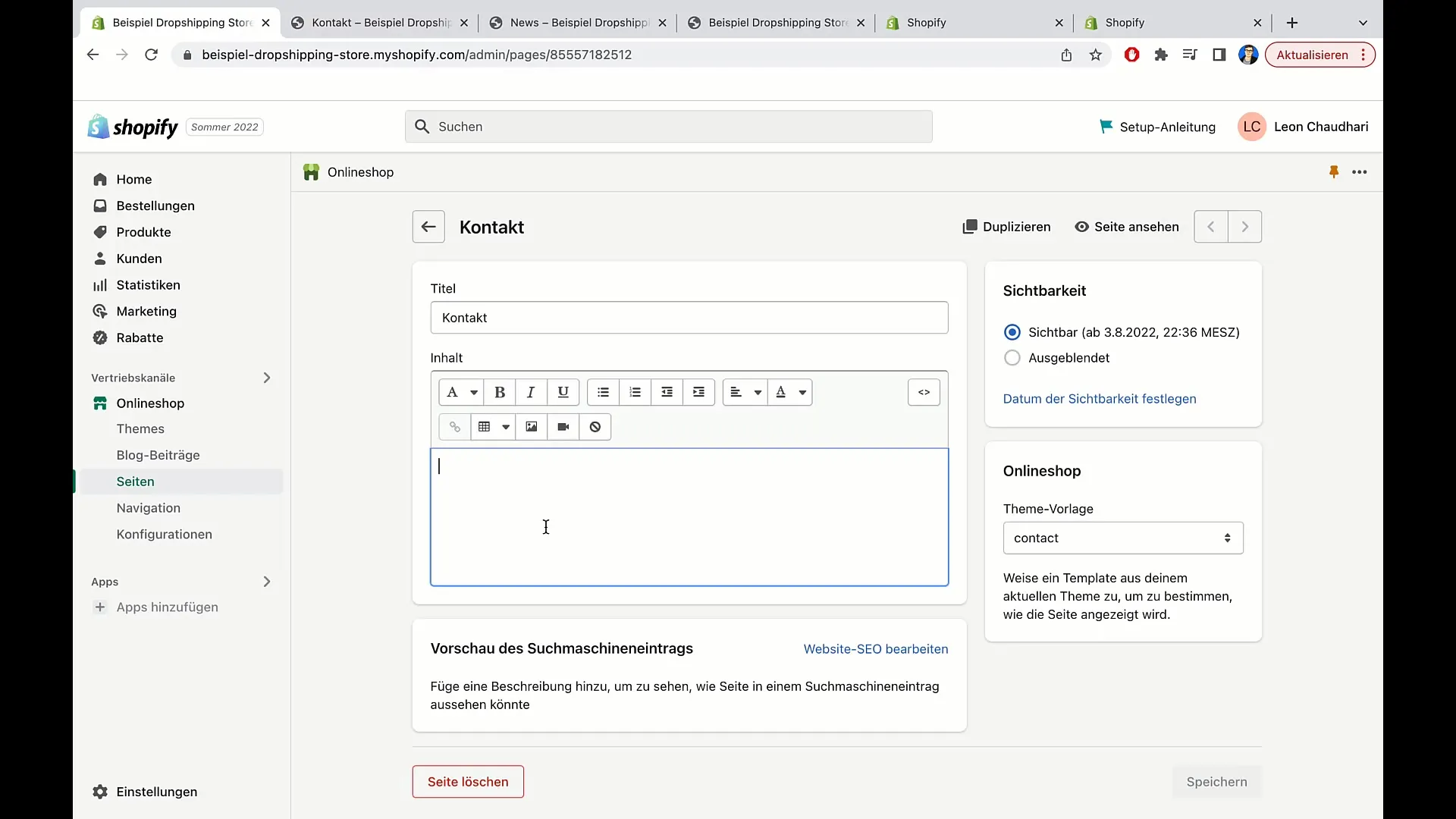
Για να ελέγξετε το περιεχόμενο της σελίδας, απλά επαναφορτώστε τη σελίδα και θα πρέπει να δείτε τις αλλαγές. Αν δεν δείτε τις αλλαγές μετά από μια λογική αναμονή, ελέγξτε ότι έχετε αποθηκεύσει σωστά τη σελίδα.
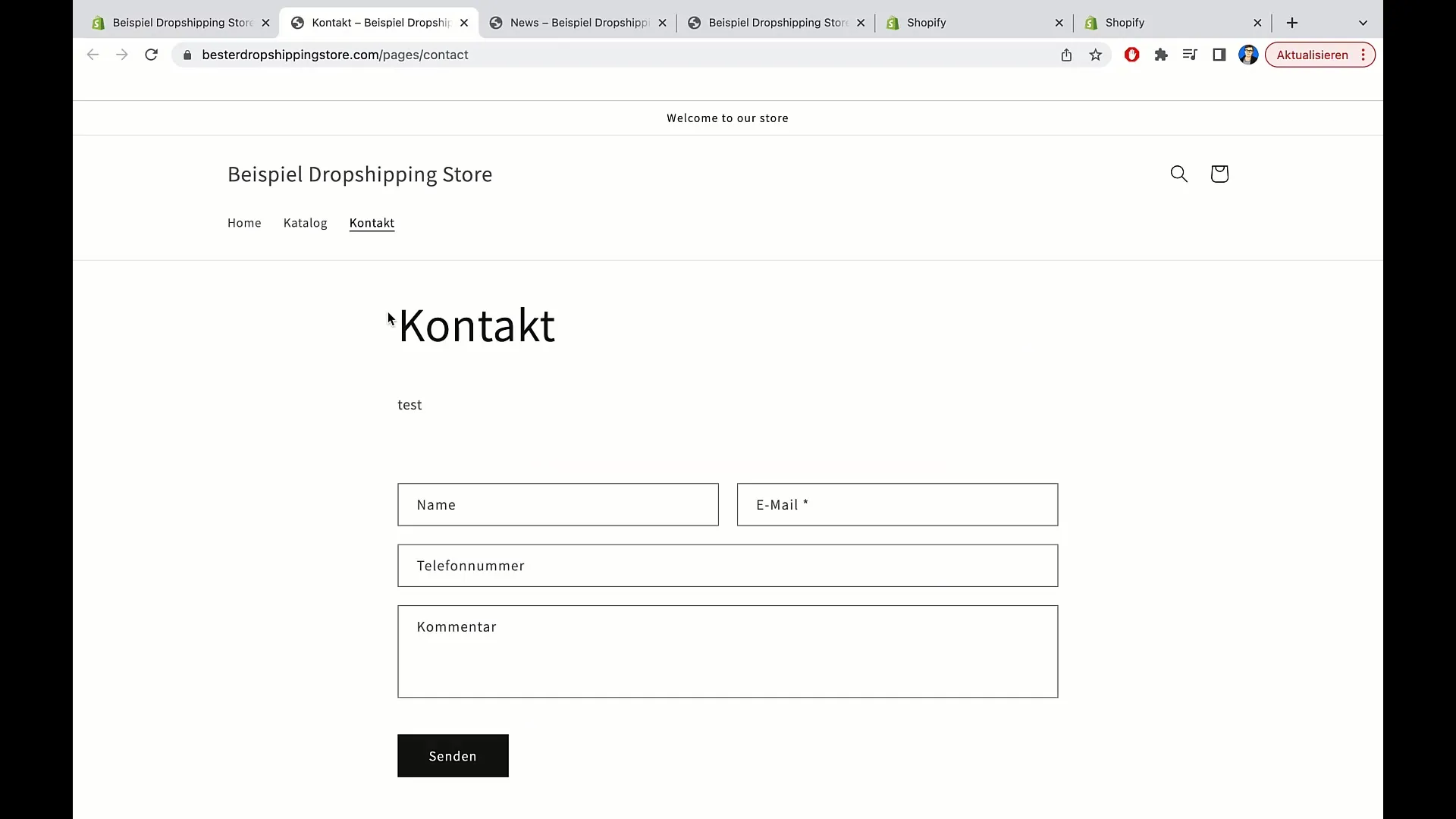
4. Προσθήκη περαιτέρω σελίδων
Αφού δημιουργήσετε τη σελίδα επικοινωνίας σας, μπορείτε να προσθέσετε περισσότερες σελίδες. Ένα συνηθισμένο παράδειγμα είναι μια σελίδα αποτύπωσης. Επιστρέψτε στην περιοχή της σελίδας σας και κάντε κλικ στην επιλογή Προσθήκη σελίδας.
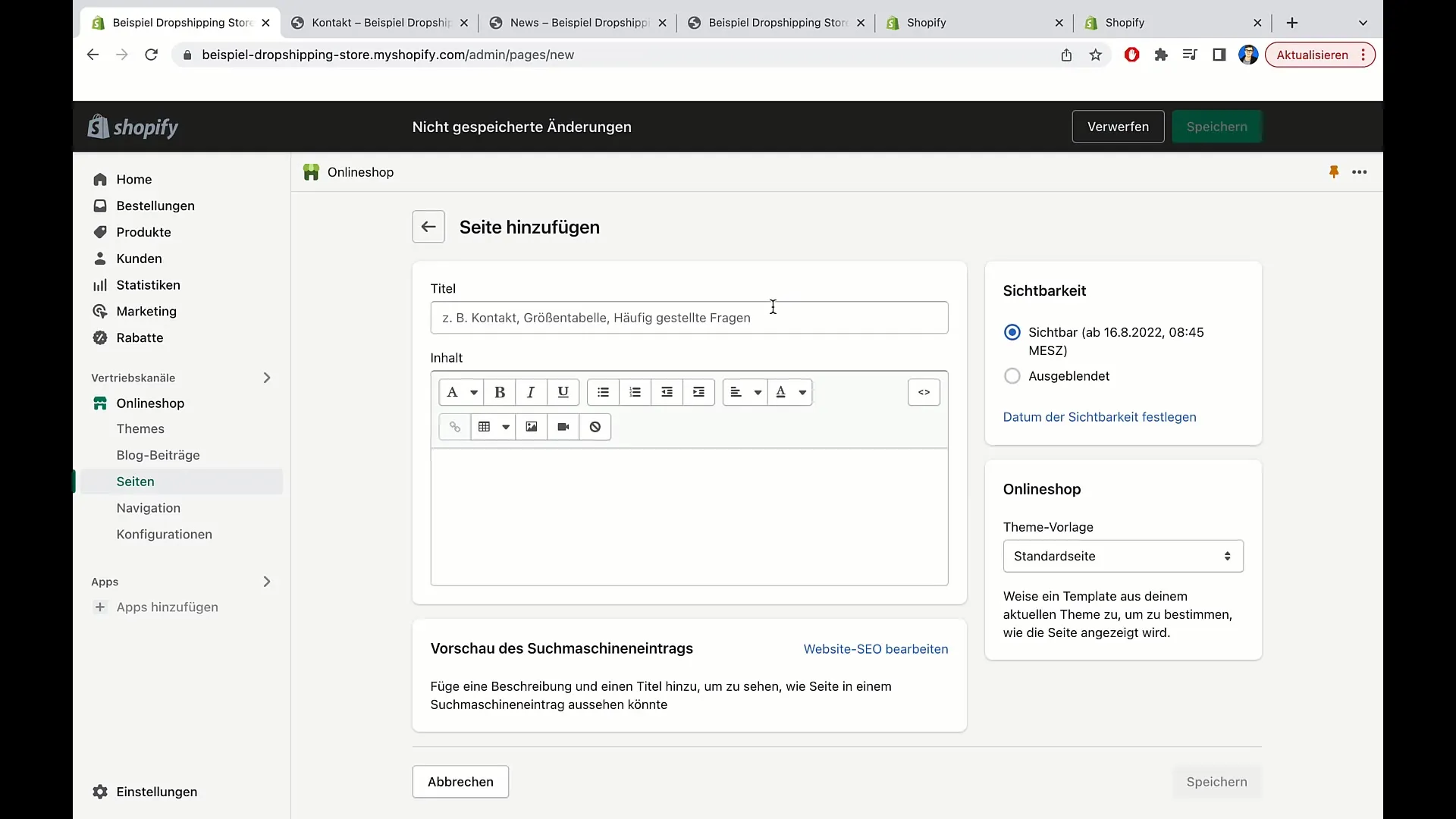
Πληκτρολογήστε ως τίτλο το "Αποτύπωμα". Εδώ μπορείτε να καταχωρίσετε όλες τις νομικά απαιτούμενες πληροφορίες σχετικά με τη νομική ειδοποίηση. Αποθηκεύστε αυτή τη σελίδα κάνοντας κλικ στην επιλογή Αποθήκευση.
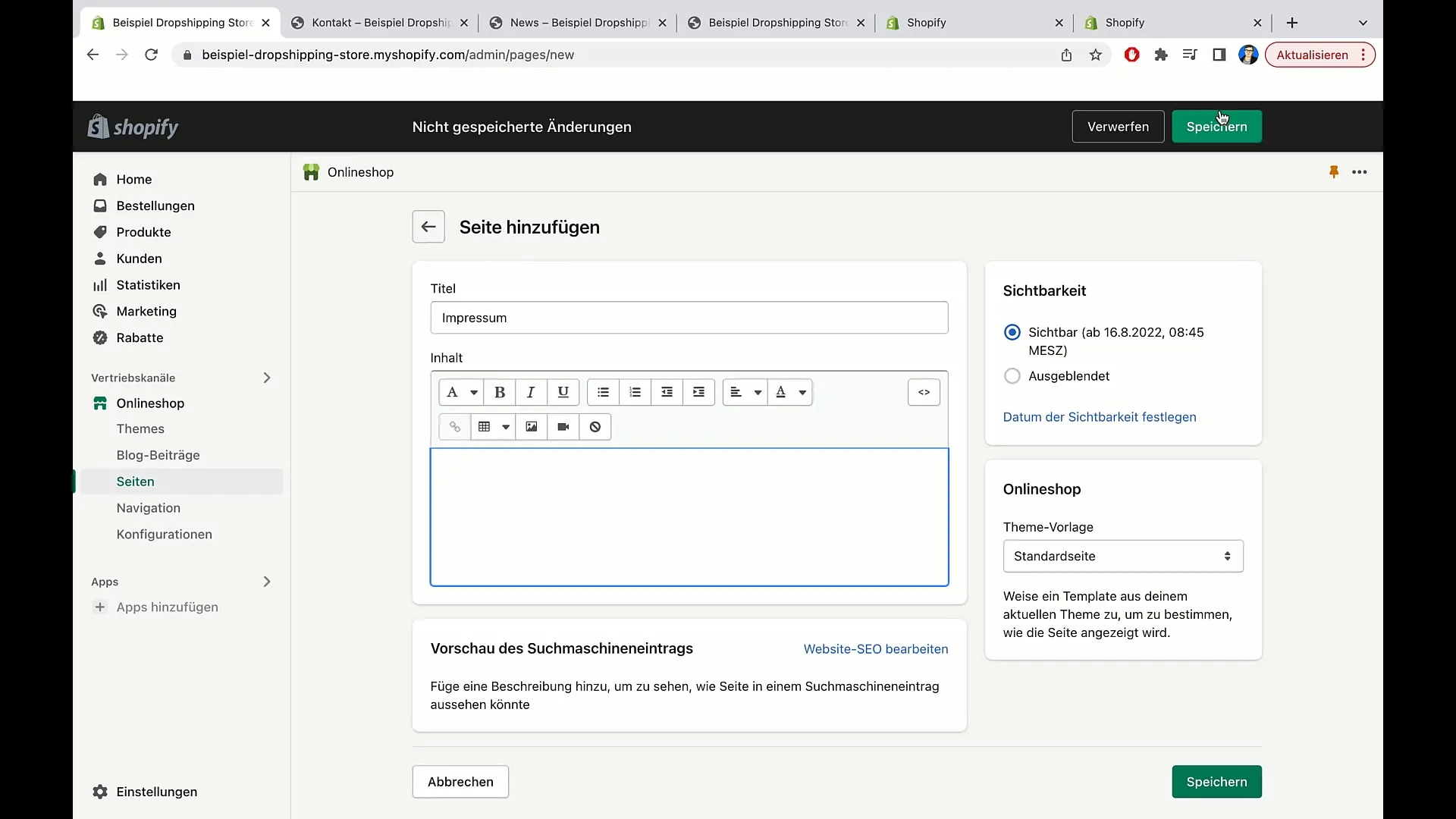
5 Ορατότητα των σελίδων
Κατά τη δημιουργία μιας νέας σελίδας, έχετε επίσης τη δυνατότητα να ορίσετε την ορατότητα. Για παράδειγμα, μπορείτε να ορίσετε ότι η σελίδα θα πρέπει να είναι ορατή μόνο σε μια συγκεκριμένη ημερομηνία. Για να το κάνετε αυτό, μπορείτε να επιλέξετε την ημερομηνία και την ώρα στο πεδίο ορατότητας.
Συνιστώ να ορίσετε την ορατότητα σε "Αμέσως", αν θέλετε η σελίδα να δημοσιεύεται.
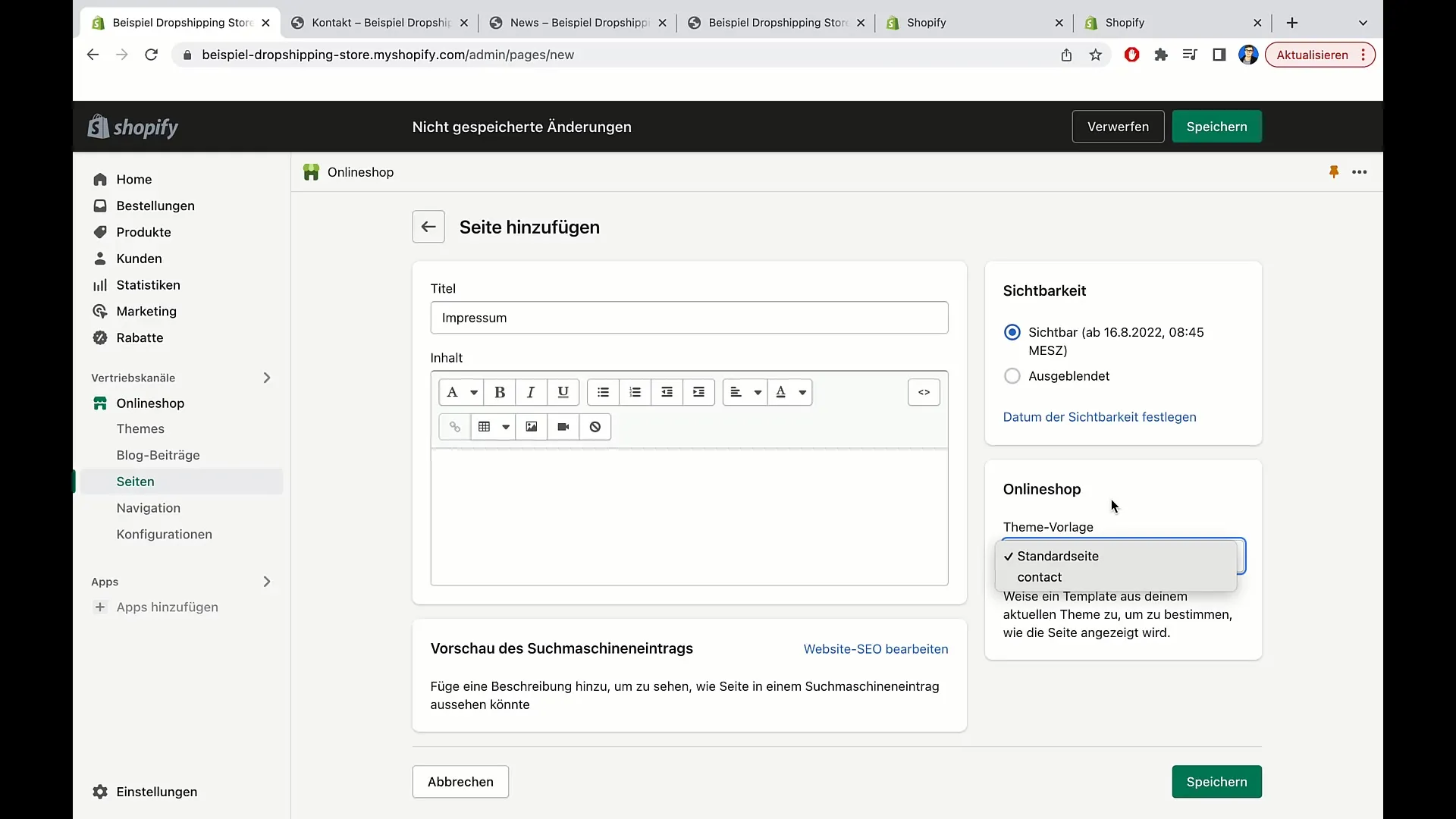
6. Επιλέξτε πρότυπα για τις σελίδες
Το Shopify σας προσφέρει τη δυνατότητα επιλογής προτύπων για τις σελίδες σας. Μπορείτε να επιλέξετε μεταξύ μιας τυπικής σελίδας ή μιας σελίδας επικοινωνίας. Η τυπική σελίδα είναι ιδανική αν θέλετε να παρέχετε γενικές πληροφορίες, ενώ η σελίδα επικοινωνίας περιέχει ήδη μια φόρμα για ερωτήματα πελατών.
Εάν επιλέξετε την τυπική σελίδα, μπορείτε να προσαρμόσετε τον τίτλο και το περιεχόμενο της σελίδας όπως επιθυμείτε.
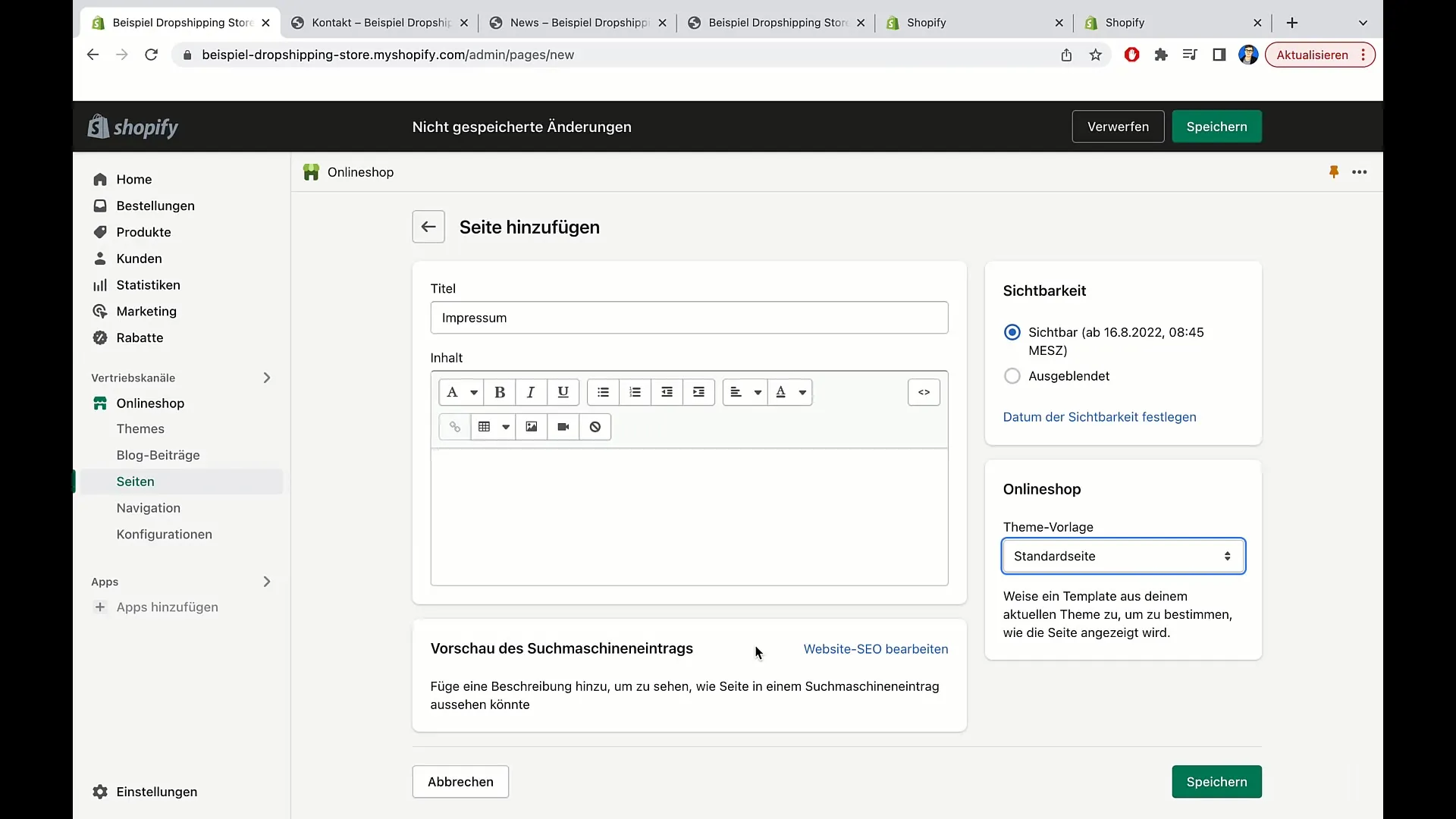
Και πάλι, δώστε στον εαυτό σας τη δυνατότητα βελτιστοποίησης για τις μηχανές αναζήτησης (SEO) συμπληρώνοντας τον τίτλο και την περιγραφή.
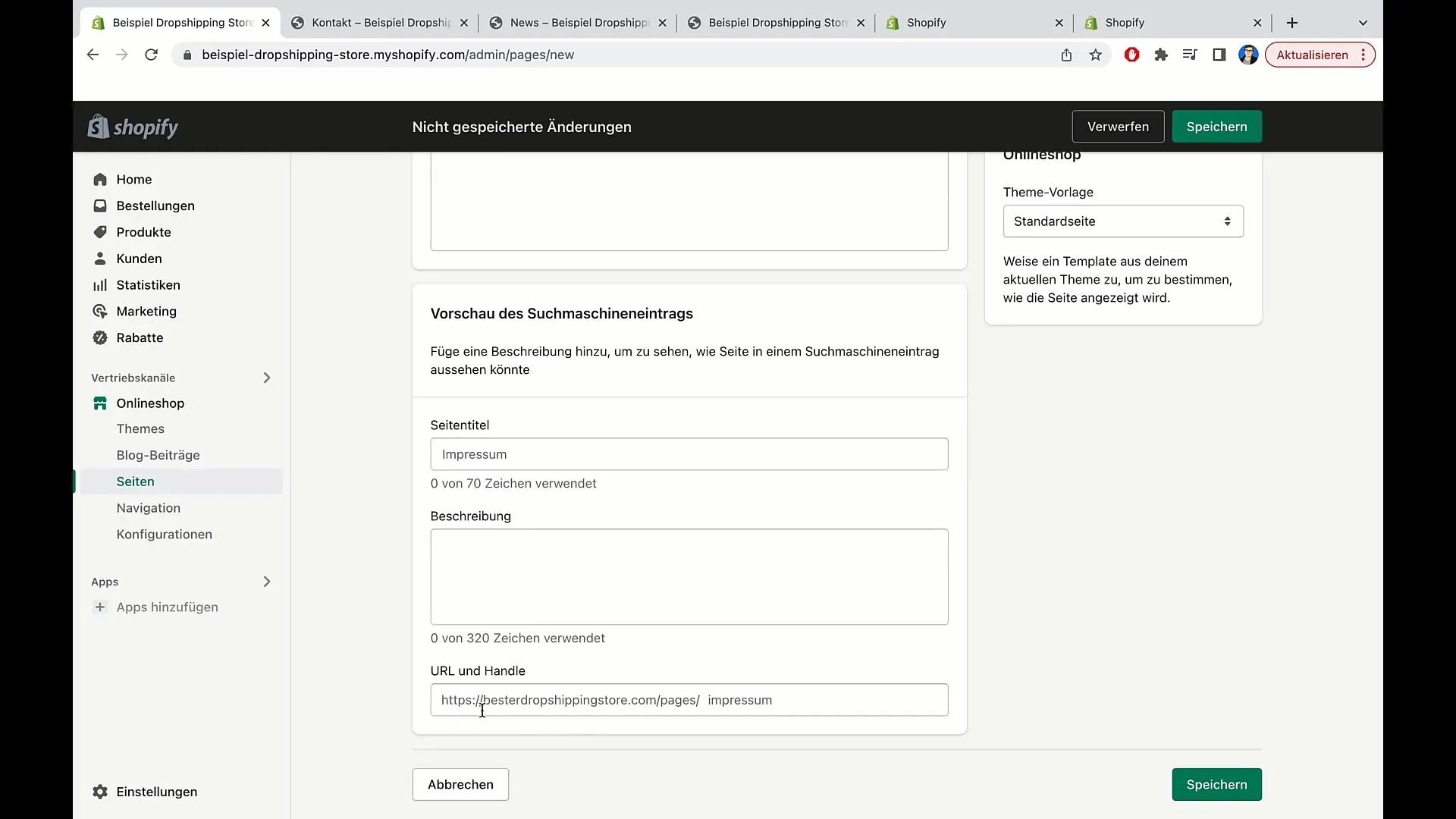
7. Οριστικοποίηση της επεξεργασίας
Αφού καταχωρίσετε όλες τις επιθυμητές πληροφορίες, μπορείτε να κάνετε κλικ στο κουμπί Αποθήκευση για να αποθηκεύσετε τις αλλαγές. Η νέα σελίδα θα εμφανίζεται πλέον στην περιοχή σελίδων του ταμπλό του Shopify.
Όταν στη συνέχεια καλέσετε τη σελίδα, θα πρέπει να εμφανίζει ακριβώς το περιεχόμενο που εισαγάγατε.
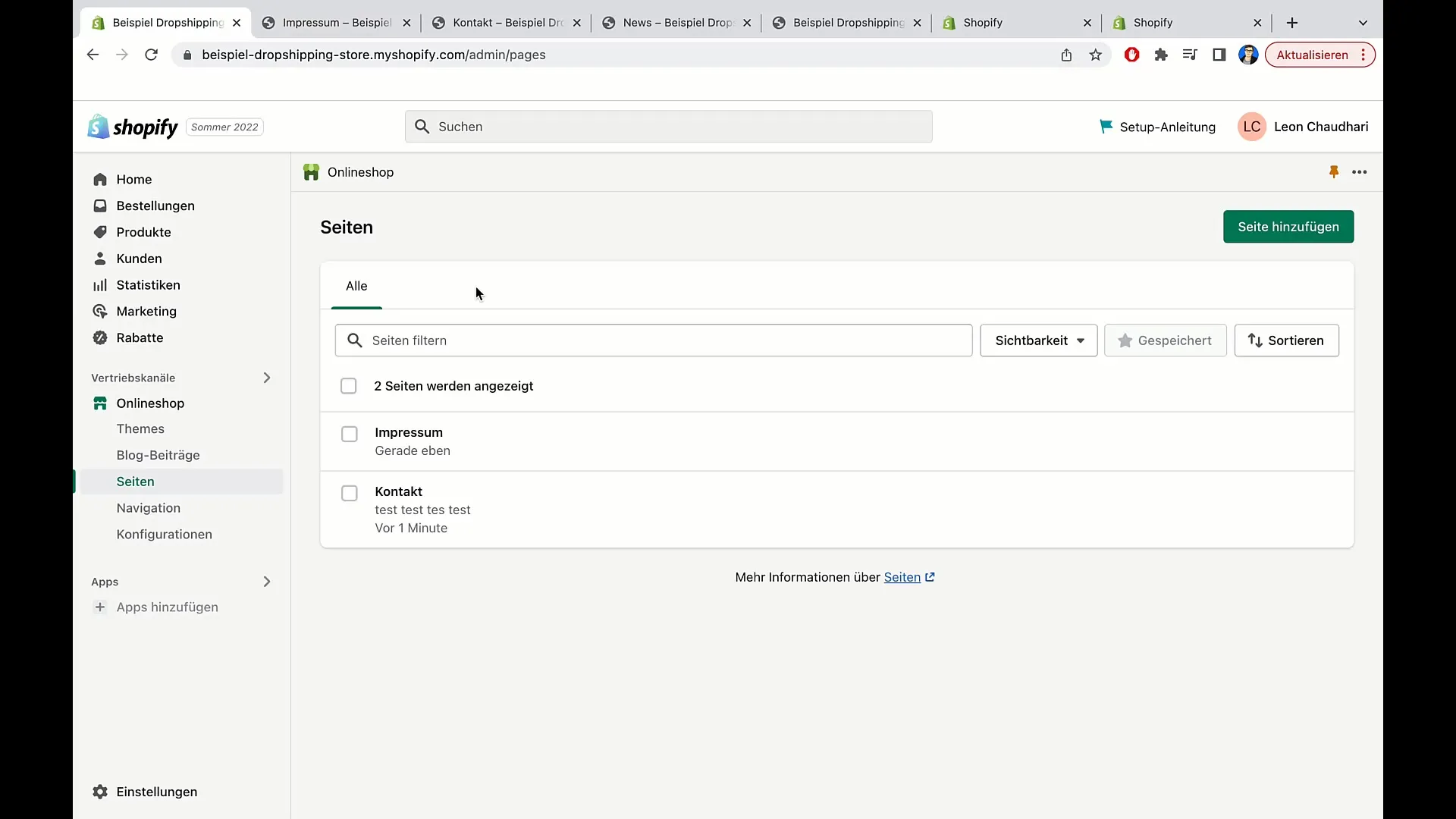
Περίληψη
Σε αυτό το σεμινάριο, μάθατε πώς να δημιουργείτε εύκολα σελίδες και να επεξεργάζεστε το περιεχόμενό σας στο Shopify. Έχετε κατανοήσει τη σημασία της ορατότητας και της επιλογής προτύπου. Με αυτές τις γνώσεις, μπορείτε να δώσετε στο ηλεκτρονικό σας κατάστημα μια επαγγελματική δομή που βοηθά τους επισκέπτες σας να βρίσκουν εύκολα τις πληροφορίες που χρειάζονται.
Συχνές ερωτήσεις
Πώς μπορώ να πάω στην ενότητα σελίδες στο Shopify; Μπορείτε να βρείτε την ενότητα σελίδες στον πίνακα οργάνων του Shopify κάτω από το στοιχείο μενού Σελίδες.
Μπορώ να αλλάξω την ορατότητα μιας σελίδας;Ναι, μπορείτε να ορίσετε την ορατότητα είτε αμέσως είτε σε μια καθορισμένη ημερομηνία.
Ποια είναι η διαφορά μεταξύ μιας τυπικής σελίδας και μιας σελίδας επικοινωνίας;Η τυπική σελίδα προορίζεται για γενικές πληροφορίες, ενώ η σελίδα επικοινωνίας παρέχει μια φόρμα για ερωτήματα πελατών.
Πόσος χρόνος χρειάζεται για να είναι ορατές οι αλλαγές στη σελίδα μου; Οιαλλαγές θα πρέπει να είναι ορατές μέσα σε λίγα λεπτά, αλλά μερικές φορές μπορεί να χρειαστεί λίγο περισσότερο.


